REAL MADRID MÁXIMO CAMPEÓN DE EUROPA
REAL MADRID MÁXIMO CAMPEÓN DE EUROPA.
Leyendas urbanas (II). Las Anillas de las latas de cerveza y refresco.
Leyendas urbanas (II). Las Anillas de las latas de cerveza y refresco.
Desde este blog apollamos al colectivo LGTBI
Desde este blog apollamos al colectivo LGTBI
Real Madrid Campeón del Mundo. Mundial de Clubes de la FIFA MARRUECOS 2014
Real Madrid Campeón del Mundo. Mundial de Clubes de la FIFA MARRUECOS 2014.
Real Madrid 10 veces Campeón de la Champions League.
Real Madrid 4 - 1 Atlético de Madrid - Final de la Champions League 2014 - 24/05/2014 REAL MADRID CAMPEÓN DE LA COPA CHAMPIONS LEAGUE 2014
Real Madrid 19 veces Campeón de la Copa del Rey.
Barcelona 1 - 2 Real Madrid - Final de la Copa del Rey 2014 - 16/04/2014 REAL MADRID CAMPEÓN DE LA COPA DEL REY 2014
Real Madrid Campeón de Liga 2011/2012.
Real Madrid Campeón de Liga 2012/2013. 32 Títulos de Liga.
Real Madrid Campeón de la Liga Endesa 2012/2013
Real Madrid Campeón de la Liga Endesa 2012/2013.
Mostrando entradas con la etiqueta S.O. Android. Mostrar todas las entradas
Mostrando entradas con la etiqueta S.O. Android. Mostrar todas las entradas
¿Qué es.. ? una red Ad hoc
13:36
¿Qué es...?, Curso Windows 8, S.O. Android, S.O. Linux, S.O. Windows, S.O. Windows 7, S.O. Windows 8, WI-FI, Wireless
1 comment
Una red Ad hoc, o MANET (Mobile ad hoc networks), es una red con un mínimo 2 ordenadores que se pueden comunican entre si, mediante una comunicación punto a punto a través de señales de radio y todo ello sin la necesidad de usar ningún tipo de punto de acceso, como podría ser un Router.
Normalmente el uso más común dentro de las redes Ad hoc es compartir la conexión de internet entre varios equipos.
Un ejemplo claro es que nos encontremos en un lugar en que el despacho solo disponga de conexión a Internet por cable, lo que en principio dejaría sin conexión a nuestro tablet, smartphone, etc., la solución sería crear una red Ad hoc y de este modo todos los dispositivos podrían conectar a Internet.
Supongamos que nuestro router es antiguo y no dispone de WiFi, creando una red Ad hoc podríamos dar servicio a todos los dispositivos de forma inalámbrica.
En otros casos podría sernos útil para dar servicio a zonas de nuestra casa que estén lejos del router y que tengan una mala señal WiFi, creando una red Ad hoc en un punto intermedio entre el router y la habitación que no llega el wifi.
Una vez creada la red Ad hoc podemos compartir archivos fácilmente entre los distintos ordenadores que están conectados a la misma red Ad hoc, jugar a videojuegos en red, etc..
Para crear una red Ad hoc, solamente es necesario que nuestro sobremesa o portatil dispongan de una tarjeta de red ethernet y una tarjeta inalámbrica, la primera servira para acceder a Internet y la inalámbrica para dar servicio a los dispositivos WiFi.
En cuanto a la configuración, esta vendrá definida según el Sistema Operativo que usemos para crear la red.
Capturas de Pantalla en Android sin ser root y sin programas VII (Solución definitiva. Android 4.4.4 Samsung Galaxy Grand Neo Plus)
Capturas de Pantalla en Android sin ser root y sin programas VII
(Solución definitiva. Android 4.4.4 Samsung Galaxy Grand Neo Plus).
Una de las opciones más solicitada por los usuarios de Teléfonos y Tablets es la captura de pantalla sin ser root y sin necesidad de programas, para activar esta función en el móvil Samsung Galaxy Grand Neo Plus esto es posible gracias a un procedimiento muy sencillo:
Se tienen que presionar los dos botones al mismo tiempo, de lo contrario no funcionaría.
Las mejores aplicaciones Android. 50 Ejercicios de pecho.
Las mejores aplicaciones Android. 50 Ejercicios de pecho.
50 Ejercicios de pecho es una aplicación para llevarte al gimnasio y salir de la misma rutina de entrenamiento eligiendo entre la variedad de ejercicios de pectorales que tiene, ya no tendrás dudas a la hora de elegir los ejercicios.GravityBox (Módulos Xposed Framework)
18:40
Aplicaciones, Hazlo tú mismo, S.O. Android, Xposed Framework, Xposed Framework módulos
No comments
GravityBox (Módulos Xposed Framework).
Hace unos días hablé de Xpose Framework y ahora toca hablar de sus módulos, me gustaría empezar con el primer módulo llamado GravityBox, sin duda para mi es el mejor y más completo de los módulos que se han creado, ya que nos permite personalizar todos los parámetros de nuestro teléfono.
GravityBox nos permite tener instalada nuestra ROM original, permitiendo un gran toque de personalización.
GravityBox tiene tres versiones totalmente gratuitas para Jelly Bean, Kit-Kat y Lollipop, las cuales se actualizan introduciendo novedades con mucha frecuencia.
Todas se instalan igual, desde Xposed Framework, me gustaría recordar que necesitamos que nuestros teléfonos tengan permisos root.
Para conocer la inmensa cantidad de opciones que permite GravityBox, lo mejor que se puede hacer es instalarla e ir probando por uno mismo las numerosas posibilidades de personalización que esta increíble herramienta nos brinda.
¿Qué es... ? Xposed Framework
11:37
¿Qué es...?, Aplicaciones, Hazlo tú mismo, S.O. Android, Xposed Framework, Xposed Framework módulos
No comments
¿Qué es... ? Xposed Framework.
Xposed Framework a nivel de sotfware nos permite personalizar Android añadiendo funciones y eliminando aquellas que no nos resultan útiles.
A diferencia de las ROMs cocinadas, que cambian totalmente el firmware de Android, para utilizar módulos Xposed no necesitaremos seguir ningún proceso complicado. Además, por regla general estos módulos funcionan con todas las ROMs y versiones de Android por encima de 4.0.3.
Para usar Xposed es necesario tener acceso root. Una vez realizado este paso, solo tendrás que instalar Xposed Installer (lo puedes encontrar en el Xposed Module Repository o en XDA Developers.
Una vez rooteado el terminal e instalado Xposed Installer, llega el momento de trastear instalando y probando diferentes módulos, los cuales encontraremos en el repositorio de Xposed Instaler, en Google Play, en la página web de Module Repository, los módulos que descargados estarán en Downloads, en la aplicación. Desde allí también podremos activar los módulos y, por último, solo tendremos que reiniciar nuestro teléfono.
Configurar el modo multiusuario o multicuenta en Android 4.2 (Jelly Bean)
Modo multicuenta en Android
Recientemente leí la consulta de un usuario (en un afamado blog de tecnología), sobre como podría gestionar múltiples cuentas en su tablet Android. Cual fue mis sorpresa al leer los comentarios de distintos usuarios que le aseguraban que eso era "totalmente imposible" y que Android nunca contempló ni contemplará esa posibilidad.
Debido a tan equivocadas conclusiones decidí plasmar mi comentario a lo "Sheldon Cooper", diciéndoles "amigos, no podéis estar más errados, desde hace un tiempo soy usuario de una tablet Asus con la actualización Android 4.2 (Jelly Ben) con una configuración de tres usuarios distintos, los cuales operan de forma totalmente independiente, con su propia configuración y con niveles de seguridad para sus archivos".
En ese momento decidí escribir este artículo para que veáis que además de ser posible, os enseñaré a activar y a configurarlo.
Como siempre, tanto la firma Asus como Android, se encuentran a la vanguardia de sus más directos competidores (Samsung, Htc, Apple, Blackberry como fabricantes y Apple iOS, Windows Mobile, Blackberry OS, como sistemas operativos), Asus y Android fusionan las más modernas tecnologías con los últimos sistemas operativos del mercado, añadiendo también un precio verdaderamente competitivo.
Hasta ahora no era necesario el sistema multicuenta en Android ya que no tenía ningún sentido integrarlo en un un teléfono móvil al tratarse de un dispositivo personal o laboral y de uso estrictamente individual. No obstante al hablar de un tablet la cosa cambia, ya que este dispositivo dentro del hogar, pasa al uso de varios miembros de la unidad familiar con la perdida de intimidad que ello conlleva, por ejemplo, aunque podemos configurar múltiples correos electrónicos en la aplicación de gmail, todos los correos estarán a la vista de todos y en otros casos como puede ser la cuenta del famoso "Candi Crash" estaríamos obligados a cambiar la cuenta de facebook constantemente según el usuario que quisiera jugar en ese momento. Pues bien estos problemas quedan totalmente resueltos con el novísimo sistema de cuentas multiusuario de Android. Para poder disfrutar de este sistema de forma eficaz y oficial, necesitaremos tener instalado Android 4.2, o también conocido como Jelly Bean (el cual incorporan las tablet de última generación del fabricante Asus).
¿Cómo se crean las cuentas multiusuario en Android?
Añadir y gestionar cuentas de usuario en Android es muy sencillo.
Primero tendremos que comprender que existe un único usuario propietario, siendo este el usuario que configuró primero la tablet, esa cuenta no se puede eliminar a no ser que se reinicie los valores de fábrica. Además este usuario es el único con permisos para añadir y eliminar usuarios. Dicho usuario puede crear hasta un número máximo de 8 cuentas el cual es un número bastante considerable que cubre con creces todas nuestras posibles necesidades.
Añadir cuentas es tan fácil como ir a Ajustes/Usuarios/Añadir usuario. Una vez añadida el usuario tendrá que iniciar sesión en la cuenta que se ha creado y configurar su espacio. Este último paso no es obligatorio hacerlo en el momento, las cuentas pueden ser configuradas más tarde.
¿Qué puede hacer cada usuario?
Todas las cuentas aparecerán en la pantalla de desbloqueo, para acceder solo hay que pulsar sobre el usuario y desbloquear la pantalla. Cada usuario elige la seguridad que quiera para desbloquear la pantalla, también podrá elegir un patrón, un pin, contraseña o el desbloqueo facial.
Por ende también puede modificar ajustes de la configuración que sólo afectan a su cuenta de usuario, como puede ser los sonidos, el brillo de pantalla, y un largo etc… aunque hay otros ajustes que son comunes, como puede ser la configuración del WiFi.
Cada usuario tiene su propio espacio de almacenamiento, en el que se encuentran sus aplicaciones, vídeos, fotos, música y cualquier otro archivo, puede personalizar su escritorio y su propio fondo de pantalla, salvapantallas, widgets y demás accesos directos, etc… Sus datos son privados, un usuario no puede acceder a los datos del otro. La memoria es compartida, y no se asignan particiones fijas.
Cada usuario sólo puede ver en el lanzador de aplicaciones las que ha instalado. En el caso de que un usuario instale una aplicación que ya exista en otro usuario esta no se volverá a descargar, se añadirá el acceso directo y se crearán los datos para ese nuevo usuario.
Las aplicaciones se desinstalaran completamente cuando todos los usuarios la borren, si algún usuario aún la tiene solo borrará sus datos y su acceso directo para esa aplicación. Si algún usuario actualiza la aplicación esta afectara a todos los usuarios.
En cuanto a las de pago sólo se instalan a los usuarios que la pagaron, el resto podrán tenerlas en su espacio una vez que la pague.
En el caso de las notificaciones, sólo llegarán al que tiene la sesión activa o fue el último usuario en usar la tablet llegando al modo reposo. El resto de usuarios las reciben en el momento en el que pulsan sobre su nombre para acceder.
Nota: Se han descubierto referencias a la gestión de múltiples cuentas de usuario en el código fuente de Android 4.1 (Jelly Bean), y hay pululando por la red algunas Roms modificadas y/o aplicaciones que pueden obligar al sistema a integrarlo de forma "no oficial", no recomendamos forzar al sistema Android 4.1 en este sentido, ya que se han dado casos de funcionamientos imprevisibles, fallidos y/o perdida en la integridad del sistema operativo, solo es recomendable usarlo teniendo instalado Android 4.2 y usarlo de forma nativa.
¿Qué es...? USB
10:09
¿Qué es...?, Informática, Informática Accesorios, S.O. Android, S.O. Linux, S.O. Windows, Tecnología, Trucos
2 comments
 |
| UNIVERSAL SERIAL BUS (USB) |
Universal Serial Bus (Bus de serie universal), es un puerto que sirve para conectar periféricos a un ordenador, dvd, tv, etc... Puede conectar ratones, teclados, discos duros, teléfonos móviles, escáneres, impresoras, cámaras digitales, reproductores multimedia, tarjetas de sonido, sistemas de adquisición de datos y componentes de red para compartir información entre estos diferentes dispositivos. En la actualidad tiene infinidad de usos ya que con los años a conseguido una gran estandarización.
USB 1.1 soporta tasas de 12 Mbps. Con un solo puerto se pueden conectar hasta 127 dispositivos, tales como ratones, módems, y teclados, además soporta la instalación Plug-and-Play y hot plugging.
Surgió en 1996, y algunos fabricantes comenzaron a incluir soporte en sus nuevas máquinas.
USB 2.0 Lanazada en abril de 2000. Soporta tasas de hasta 480Mbps., es una extensión del USB 1.1 y utiliza los mismos cables y conectadores, además de ser completamente compatible con USB 1.1.
¿Qué es... ? Ouya la consola de videojuegos con Android
8:19
¿Qué es...?, Actualidad, Juegos Android, juegos online, Ouya, S.O. Android, Tecnología
3 comments
Ouya es la nueva consola que dará mucho que hablar en los próximos meses, pronto dispondremos en España de esta pequeña joya, la cual ya es famosa en EEUU por su bajo coste 99 dolares además de correr con Android 4.x, Ouya tiene un diseño y tecnología de alta calidad, ya que incorpora el mismo hardware de un smartphone de alta gama, también monta un chip Nvidia Tegra 3 y 1 GB de RAM.
Ouya, nació como un proyecto de Kickstarter y finalmente se ha consolidado como una de las consolas que desafiarán a los gigantes tradicionales.
En principio y si no hay más retrasos, podremos disponer de ella el próximo 25 de junio, según información de la compañía, la cual ha recibido 15 millones de dólares de inversores para continuar su crecimiento. La firma dice tener 12.000 desarrolladores anotados para sumar sus juegos a la plataforma.
Especificaciones Técnicas:
Especificaciones Técnicas:
Procesador Nvidia Tegra 3 T33
1GB de ram
8GB de almacenamiento interno (Expandible mediante Disco Duro Externo vía USB)
Conexión HDMI1.4a
WiFi 802.11 b/g/n
Puerto Ethernet
Bluetooth LE 4.0
Micro-USB
USB 2.0 (uno)
Controlador wireless (2 pilas AA) con controles estándar con un panel táctil
Sistema operativo Android 4.1 Jelly Bean o superior.
Posibilidad de conectar hasta cuatro mandos.
No obstante a Ouya ya le ha salido un competidor directo: el cual recibe el nombre de GamePop, que será una consola diseñada por BlueStacks, empresa ya famosa por ofrecer una versión de Android que corre en un PC con Windows.
1GB de ram
8GB de almacenamiento interno (Expandible mediante Disco Duro Externo vía USB)
Conexión HDMI1.4a
WiFi 802.11 b/g/n
Puerto Ethernet
Bluetooth LE 4.0
Micro-USB
USB 2.0 (uno)
Controlador wireless (2 pilas AA) con controles estándar con un panel táctil
Sistema operativo Android 4.1 Jelly Bean o superior.
Posibilidad de conectar hasta cuatro mandos.
No obstante a Ouya ya le ha salido un competidor directo: el cual recibe el nombre de GamePop, que será una consola diseñada por BlueStacks, empresa ya famosa por ofrecer una versión de Android que corre en un PC con Windows.
¿Qué es...? GamePop, otra nueva consola de videojuegos con Android
2:39
¿Qué es...?, Actualidad, GamePop, Juegos Android, juegos online, S.O. Android, Tecnología
1 comment
Hace unos días hablé de Ouya, la primera consola de videojuegos basada en Android, en dicho artículo comentamos que ya tenía competencia, la cual recibe el nombre de Gamepop.
La Gamepop será fabricada por la gran compañía Bluestacks, que ya había obtenido mucha aceptación tras crear programas para ejecutar aplicaciones de Android en MacOS y Windows, y por su modelo de negocio que se basa en una suscripción única que da acceso a todos los juegos de la plataforma.
Recientemente se ha anunciado que además de android podrá ejecutar juegos de iOS. Bluestacks quiere permitir a los desarrolladores lanzar sus juegos para ambos sistemas gracias a su plataforma Looking Glass.
No obstante, eso no significa que cualquier juego de iOS funcionará en la Gamepop, el creador tendrá que lanzar una versión modificada para que no use el sistema de pagos de Apple.
Para asegurar la compatibilidad de las apps de iOS, Bluestacks ha creado una API que simula a la del sistema operativo de Apple.
El precio de la consola es de 129 dólares, y estará disponible a finales de año según indican sus creadores, la empresa BlueStacks. Veremos si el fulgurante éxito de Ouya deja cierta cabida a esta otra propuesta.
¿Qué es... ? SmartWatch
¿Qué es... ? SmartWatch.
El SmartWatch o reloj inteligente es la nueva extensión de los smartphones y tablets y permite realizar algunas funciones básicas sin tener que sacar el smartphone del bolsillo: recibir y consultar notificaciones, dictar SMS o e-mails, ignorar llamadas, consultar WhatsApp, Line, Telegram, etc.., en conclusión, cualquier notificación de cualquier índole que se produzca en el teléfono.
El diseño del Sony SmartWatch está muy cuidado, de estilo minimalista, con frontal liso con un marco metálico. En el lateral derecho, al igual que cualquier reloj, dispone de un botón físico, que en este caso nos proporciona tanto el encendido como el apagado, la pantalla del dispositivo es táctil y de fácil uso.
En la parte inferior monta una pinza para poder sujetarlo a las correas suministradas, así como el puerto de conexión para la recarga del reloj con un puerto propietario que se engancha gracias al novedoso sistema de imantado, la carga se produce en el otro extremo mediante un conector USB.
El Sony SmartWatch pesa incluso menos que un reloj normal, unos 15.5 gramos. Se suministra con una o dos correas (según pack) e incluye un soporte adaptador para poder usar nuestra incluso propia correa, es fácilmente intercambiable y no hay peligro de que se suelte el reloj de la misma.
Como conexión principal bluetooth 3.0 que es la encargada de comunicar reloj y teléfono o tablet, con una distancia máxima de 10 metros.
Capturas de Pantalla en Android sin ser root y sin programas VI (Solución definitiva. Android 4.4.2 KitKat Karboon a19)
Capturas de Pantalla en Android sin ser root y sin programas VI (Solución definitiva.
Android 4.4.2 KitKat Karboon a19).
Una de las opciones más solicitada por los usuarios de Teléfonos y Tablets es la captura de pantalla sin ser root y sin necesidad de programas, para activar esta función en el móvil Karboon a19 esto es posible gracias a la visión del fabricante, dándonos la opción de usar un procedimiento muy sencillo:
1.- Pulsar a la vez botón power+volumen (-).
Capturas de Pantalla en Android sin ser root y sin programas V (Solución definitiva. Android 4.4.2 KitKat TZE Blade 2)
Capturas de Pantalla en Android sin ser root y sin programas V (Solución definitiva.
Android 4.4.2 KitKat TZE Blade 2).
Una de las opciones más solicitada por los usuarios de Teléfonos y Tablets es la captura de pantalla sin ser root y sin necesidad de programas, para activar esta función en el móvil TZE Blade L2 esto es posible gracias a la visión del fabricante, dándonos la opción de usar un procedimiento muy sencillo:
1.- Pulsar a la vez botón power+volumen (-).
Capturas de Pantalla en Android sin ser root y sin programas IV (Solución definitiva. Android 4.2.2 tablet OCU)
Capturas de Pantalla en Android sin ser root y sin programas IV. (Solución definitiva)
Tablet OCU Android 4.2.2.
Capturas de Pantalla en Android sin ser root y sin programas IV (Solución definitiva. Android 4.2.2 tablet OCU): Una de las opciones más solicitada por los usuarios de Teléfonos y Tablets es la captura de pantalla sin ser root y sin necesidad de programas, para activar esta función en la Tablet de la OCU esto es posible gracias a la visión del fabricante, dándonos la opción de usar un procedimiento muy sencillo:
1. Vamos a ajustes y localizamos la pestaña "ScreenshotSetting" y la pulsamos:
1. Vamos a ajustes y localizamos la pestaña "ScreenshotSetting" y la pulsamos:
2. Localizamos y activamos la pestaña "Show the screenshot button in the statusbar", lo que nos colocará un icono con forma de cámara fotográfica en la barra de status de la tablet.
3. Ajustamos el tiempo de captura de pantalla en "Select delay time to capture the screen".
4. Seleccionamos donde se almacenarán las capturas de pantalla realizadas en "Set the location of screenshot storage".
5. A partir de este momento podremos realizar cualquier captura con solo pulsar el icono de la cámara en la barra de status.
Capturas de Pantalla en Android sin ser root y sin programas III (Solución definitiva. Android 4.2.2)
Capturas de Pantalla en Android sin ser root y sin programas III (Solución definitiva Talbet Asus MEMO PAD HD 7 Series. Android 4.2.2): Una de las opciones más solicitada por los usuarios de Teléfonos y Tablets es la captura de pantalla sin ser root y sin necesidad de programas, en la gama de Tablets Asus esto es posible gracias a la visión del fabricante, dándonos la opción de usar un procedimiento muy sencillo:
1º Buscamos dentro de ajustes la opción "Configuración personalizada de ASUS.
2º Activamos la opción de "Captura de pantalla".. Obtener capturas de pantalla manteniendo presionada la teca de aplicaciones recientes y también tendremos la opción de modificar el formato de archivo de la captura de pantalla entre JPEG y PNG.
2º Nos dirigimos a la pantalla que deseemos capturar.
 3º Pulsamos el botón situado en el extremo derecho inferior de la tablet (el botón remarcado en estas capturas de pantalla) y sonará un "Click" como si tomáramos una foto (la captura ya se ha producido).
3º Pulsamos el botón situado en el extremo derecho inferior de la tablet (el botón remarcado en estas capturas de pantalla) y sonará un "Click" como si tomáramos una foto (la captura ya se ha producido).
4º Vamos a Galería y en la carpeta que se habrá creado "Screenshots" encontraremos la imagen capturada.
Capturas de Pantalla en Android sin programas y sin ser root II (Solución definitiva. Android 2.3.4)
Capturas de Pantalla en Android sin programas y sin ser root II (Solución definitiva. Android 2.3.4).

 Capturas de Pantalla en Android sin programas y sin ser root II (Solución definitiva, serie Samsung Galaxy): Como ya indiqué en mi último post sobre android (Android 2.3.4 Gingerbread oficial gratis para la serie Galaxy), la actualización ha provocado que tengamos que modificar algunos procedimientos, en este post comentaré la nueva manera de realizar capturas de pantalla sin programas y sin ser root para la versión de Android 2.3.4 en modelos Samsung serie Galaxy:
Capturas de Pantalla en Android sin programas y sin ser root II (Solución definitiva, serie Samsung Galaxy): Como ya indiqué en mi último post sobre android (Android 2.3.4 Gingerbread oficial gratis para la serie Galaxy), la actualización ha provocado que tengamos que modificar algunos procedimientos, en este post comentaré la nueva manera de realizar capturas de pantalla sin programas y sin ser root para la versión de Android 2.3.4 en modelos Samsung serie Galaxy:
1º Buscamos la pantalla a capturar.
2º Pulsamos el botón central del teléfono y lo mantenemos pulsado.
3º Pulsamos el botón de apagado y activado de pantalla del teléfono, situado en el lateral derecho y sonará un "Click" como si tomáramos una foto (la captura ya se ha producido).
4º Vamos a Galería y en la carpeta que se habrá creado "Screencapture" encontraremos la imagen capturada.
Fácil y sencillo

 |
| Mi Samsung Galaxy Mini |
 |
| Mi Samsung Galaxy Mini |
 |
| Añadir leyenda |
Para los que no han actualizado su versión podéis pasar por mi post "Capturas de Pantalla en Android sin programas y sin ser root I" para los que tenéis S. Operativos Android 2.2
Capturas de Pantalla en Android sin ser root y sin programas I (Solución definitiva. Android 2.2)
 Capturas de Pantalla en teléfonos Android sin ser root y sin programas (Solución definitiva Samsung serie Galaxy): Parece mentira, pero es posible, yo lo he conseguido con mi Samsung Galaxy Mini, desconozco si en otros teléfonos Samsung o de otras marcas es posible, el procedimiento es sencillo:
Capturas de Pantalla en teléfonos Android sin ser root y sin programas (Solución definitiva Samsung serie Galaxy): Parece mentira, pero es posible, yo lo he conseguido con mi Samsung Galaxy Mini, desconozco si en otros teléfonos Samsung o de otras marcas es posible, el procedimiento es sencillo:
1º Buscamos la pantalla a capturar.
2º Pulsamos el botón de retroceso (el último de la derecha) del teléfono y lo mantenemos pulsado.
3º Pulsamos el botón situado en medio del teléfono y sonará un "Click" como si tomáramos una foto (la captura ya se ha producido).
4º Vamos a Galería y en la carpeta que se habrá creado "Screencapture" encontraremos la imagen capturada.
Fácil y sencillo
Óscar J. |
| Ejemplo de imagen capturada con Samsung Galaxy Mini |
NOVEDAD
¿Qué es... ? Miracast
Sin duda alguna, una de las principales y más llamativas novedades que nos entregaron junto a la versión de Android 4.2, fue la inserción del nuevo protocolo de emisión de vídeo y audio mediante la red WiFi.
Aunque en su momento no se le dió mucho bombo, algunas empresas apostaron por él con un software propio aunque en la última versión de Android disponible se ha implementado esta característica como nativa, por la que todos los androides que se fabriquen de ahora en adelante deberían poder usarla.
¿Qué es Miracast?
Miracast es un nuevo protocolo que nos permitirá transmitir audio y vídeo mediante WiFi entre distintos dispositivos. Se apoya en la red WiFi disponible (802.11n), usando las bandas de 2’4GHz y 5GHz. Gracias a ésto, podremos disfrutar de cualquier contenido multimedia en cualquier aparato de nuestro entorno. Siempre y cuando soporten esta tecnología, claro.
Aunque no es necesario que ambos dispositivos estén conectados a internet, hace falta que éstos compartan la misma red local. El sistema se basa en la transmisión de un archivo de un terminal a otro mediante la red WiFi disponible. Así conseguimos compartir contenido entre nuestros smartphones, tablets, televisores, reproductores, etc. Además, no influye para nada el fabricante o el modelo de los aparatos, puesto que el protocolo es el mismo.
Realmente la mejor opción de Miracast es poder hacer "mirroring" o lo que es lo mismo, trasladar la pantalla completa de nuestro dispositivo a la pantalla de televisión.
¿Qué es...? 3G

3G: Tercera Generación en telefonía móvil. Los servicios asociados a ella proporcionan la posibilidad de transferir voz (llamada telefónica) y datos como por ejemplo la descarga de programas, intercambio de e-mail y mensajería instantánea. Su evolución se denomina HSDPA o 3.5G que ofrece velocidades de descarga de hasta 14,4 Mbps y 5,7 Mbps de subida, y se considera el paso previo a la cuarta generación (4G), la futura integración de redes.
WhatsApp ya se puede usar en tu PC desde tu navegador
9:39
Aplicaciones, Curso Windows 8, S.O. Android, S.O. Windows, S.O. Windows 7, S.O. Windows 8, WhatsApp
No comments
WhatsApp ya se puede usar en tu PC desde tu navegador.
Por fin ha llegado la tan solicitada y esperada versión de WhatsApp para ordenadores que funciona por el momento sólo con en el navegador Chrome de Google.
La versión Web es una extensión del teléfono y refleja las conversaciones y los mensajes del mismo, no obstante todos los mensajes se almacenan en tu teléfono, donde están seguros gracias al cifrado “end to end”.
WhatsApp para la Web puede usarse con smartphones Android, Windows Phone, BlackBerry e incluso en los Nokia serie 60, pero NO en iOS.
Para poder usar WhatsApp en el ordenador debes actualizarlo a la última versión y desde el menú activar la opción web whatsapp, tras ello podemos ir a la dirección que nos indican, https://web.whatsapp.com con nuestro navegador. En esta página tendremos un código QR, que tenemos que escanear desde nuestra aplicación de WhasApp de nuestro smartphone, una vez leído ya podremos usarlo en el navegador.
Controla Windows 7 y Windows 8 desde Android
8:42
Curso Windows 8, Hazlo tú mismo, S.O. Android, S.O. Windows 7, S.O. Windows 8, Tecnología
1 comment
Controla Windows 8 desde Android.
Como continuación a mi artículo sobre las mejores aplicaciones de Android, no podía faltar esta pequeña joya, llamada "Microsoft Remote Desktop", la cual puso Microsoft a nuestra disposición en el Market de Google.
 |
| Microsoft Remote Desktop |
Microsoft ha lanzado esta aplicación con la que podremos controlar nuestro Windows 7 y Windows 8 desde smartphones o tabletas
Esta app que se puede encontrar tanto en iTunes como en Google Play se describe como "la aplicación de escritorio remoto que puede conectarse a un PC y sus recursos de trabajo desde cualquier lugar".
Esta app que se puede encontrar tanto en iTunes como en Google Play se describe como "la aplicación de escritorio remoto que puede conectarse a un PC y sus recursos de trabajo desde cualquier lugar".
Entre otras cosas nos permite acceder a distintas carpetas del escritorio, a nuestra biblioteca multimedia para escuchar nuestra música o ver nuestros vídeos, además nos permite ser la interfaz para que se conecte el equipo en casa con monitores externos o proyectores para presentaciones.
En estos momentos estoy preparando un videotutorial que estará a vuestra disposición en unos días.
Sin duda esta aplicación será muy útil para todos aquellos que os guste manejar vuestro PC de forma remota.
En estos momentos estoy preparando un videotutorial que estará a vuestra disposición en unos días.
Sin duda esta aplicación será muy útil para todos aquellos que os guste manejar vuestro PC de forma remota.
Suscribirse a:
Entradas (Atom)














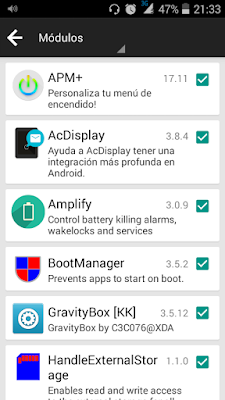
















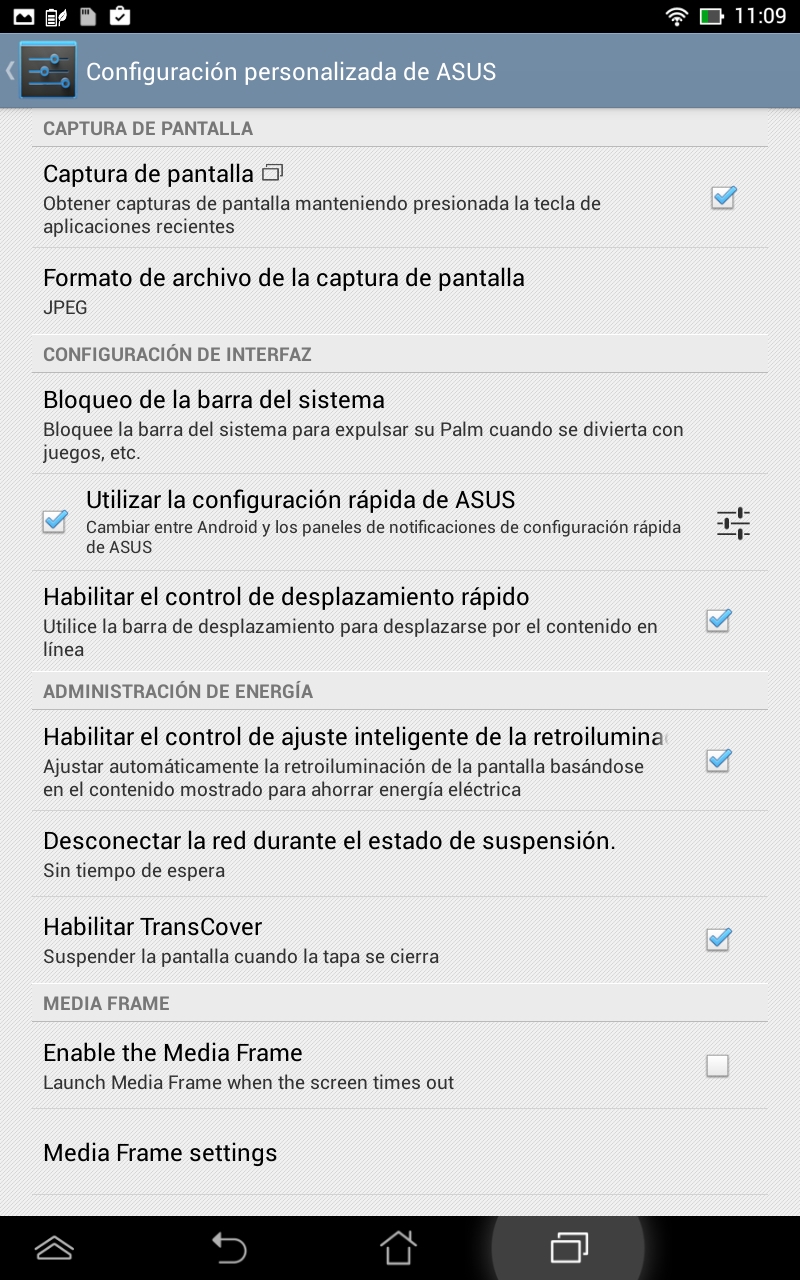


















 Ver una entrada al azar
Ver una entrada al azar